문제
안드로이드 어플을 만들던 중, 그래프를 그리기 위해서 "MPAndroidChart"라는 라이브러리를 사용하기로 했다. 하지만 라이브러리를 가져오는 단계에서부터 문제가 발생하게 되는데...
라이브러리 소개
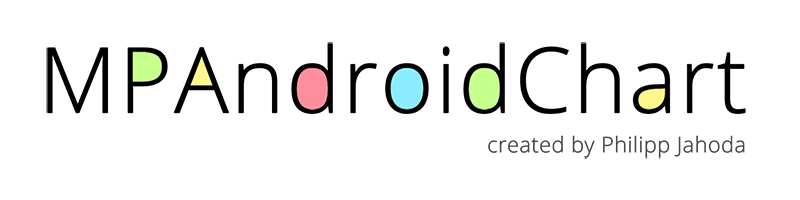
https://github.com/PhilJay/MPAndroidChart
유명한 라이브러리인 것 같더라. 검색해보다가 차트 유형도 많고 커스텀하기도 좋다고 해서 사용해보기로 했다. 위 링크를 타고 들어가서 리드미를 살펴보면 Quick Start라고 우선 이 라이브러리를 내가 만들고 있는 프로젝트에 가져오는 단계가 있다.
라이브러리 적용 방법
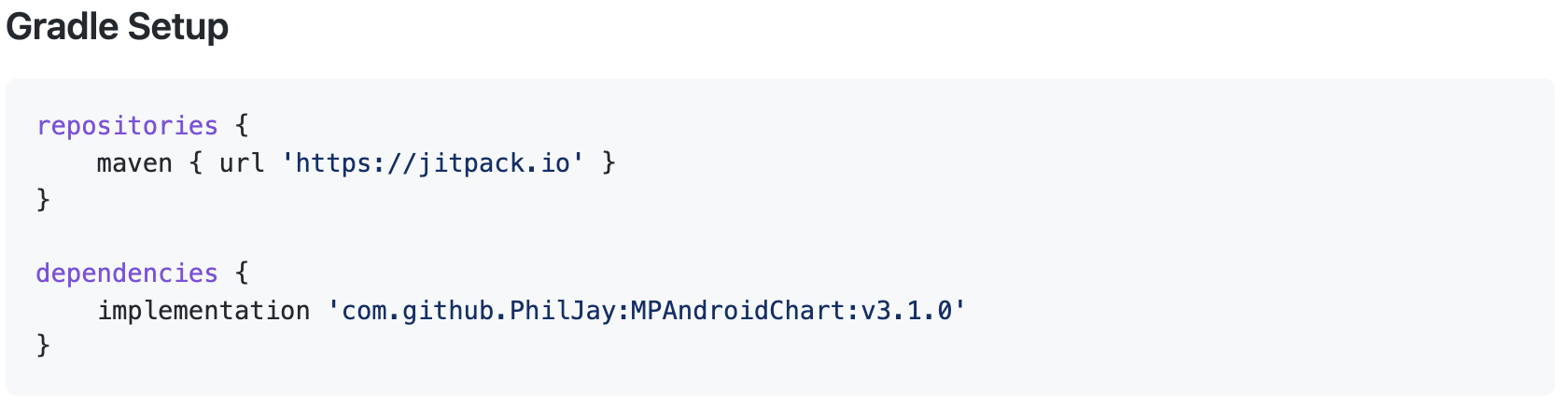
안드로이드 스튜디오에서 보기를 "Android"로 해서 파일 목록을 보면 Project에 대한 gradle과 Module에 대한 gradle 두 가지가 있다.
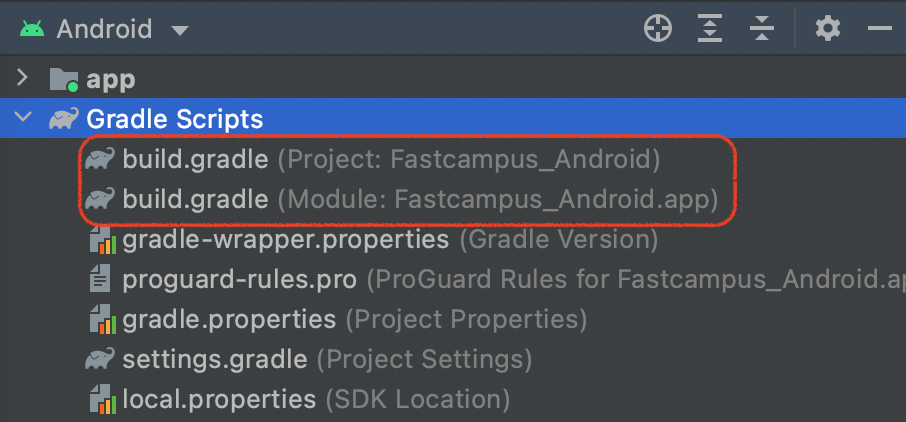
이 중에서 Project에 대한 gradle에 repositories를 추가하고, Module에 대한 gradle에 dependencies를 추가하면 된다. 그리고 위쪽에 뜨는 알림에서 Sync Now를 누르면 된다.

그런데 이전에 Google Teachable Machine API를 가져올 때도 어려움을 겪은 기억이 있어 혹시나 했는데... 라이브러리를 가져왔는데도 아래처럼 라이브러리 안의 클래스를 사용하려고 하면 빨간색 글씨로 나타나면서 오류가 발생한다. (세팅이 제일 어려워...)
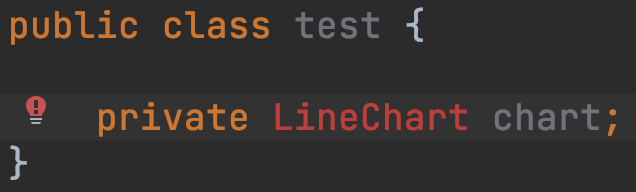
안드로이드 스튜디오: 이게 머야..? 🤪
구글 검색을 계속 해보다가 stackoverflow에서 찾은 방법대로 하니 문제가 해결됐는데..!! (감사합니다!!)
해결 방법
아까 gradle 밑에 보면 settings.gradle이란 친구가 있는데 얘를 수정해줘야 한다!
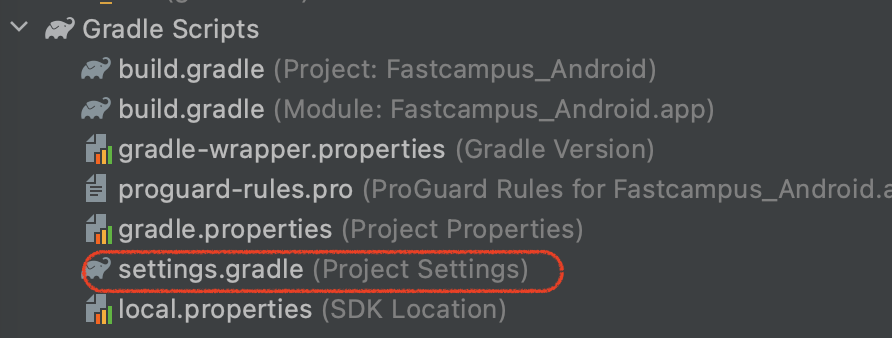
maven { url 'https://jitpack.io' }요 코드를 저 파일 안의 repositories에도 작성해주고 다시 Sync Now를 눌러주면 아래와 같이 안드로이드 스튜디오가 LineChart라는 라이브러리의 클래스를 잘 인식하고 있는 모습을 확인할 수 있다.
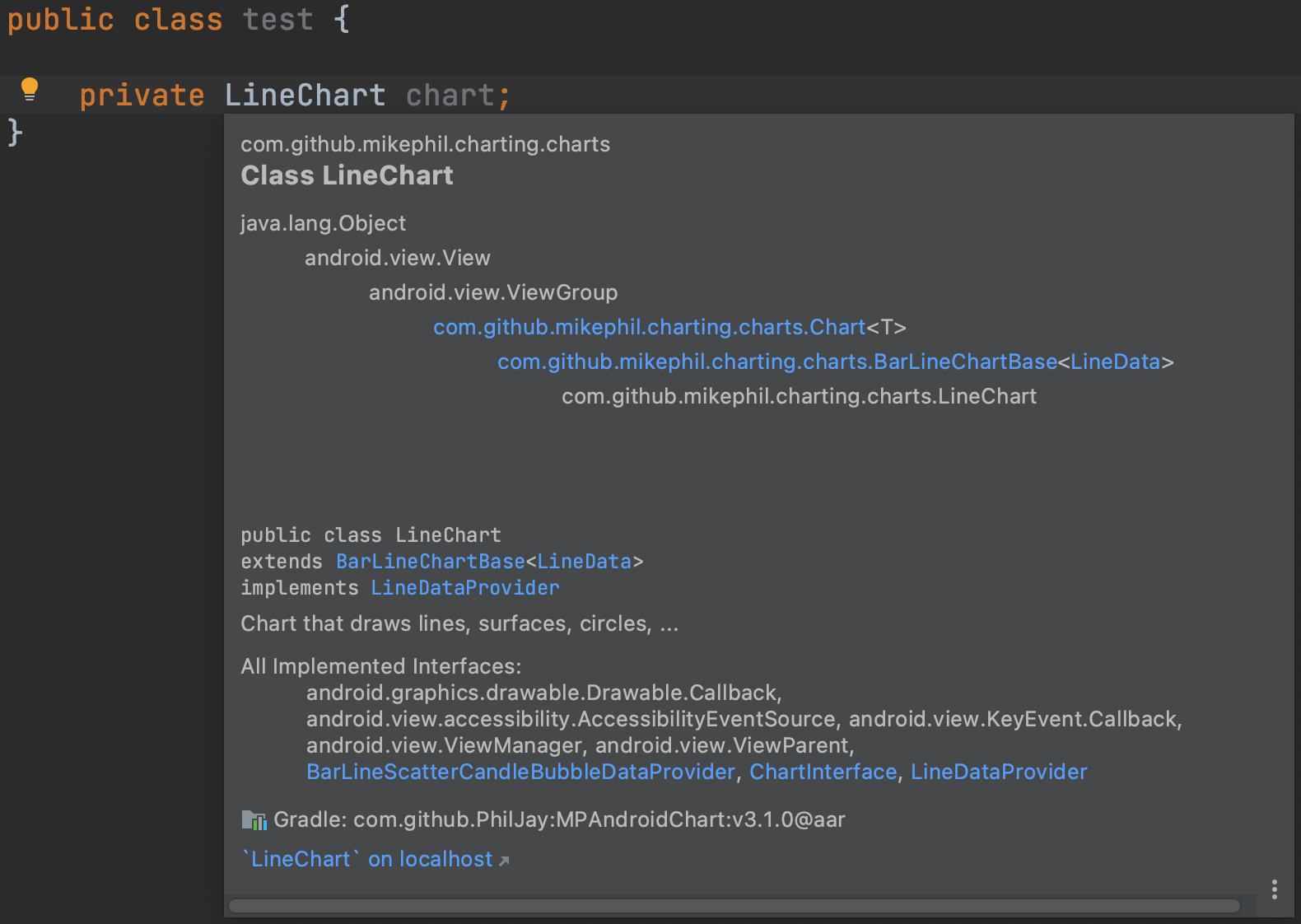
* GitHub 등에서 다른 사람의 코드를 Pull한 경우, Sync 과정을 진행해야 한다
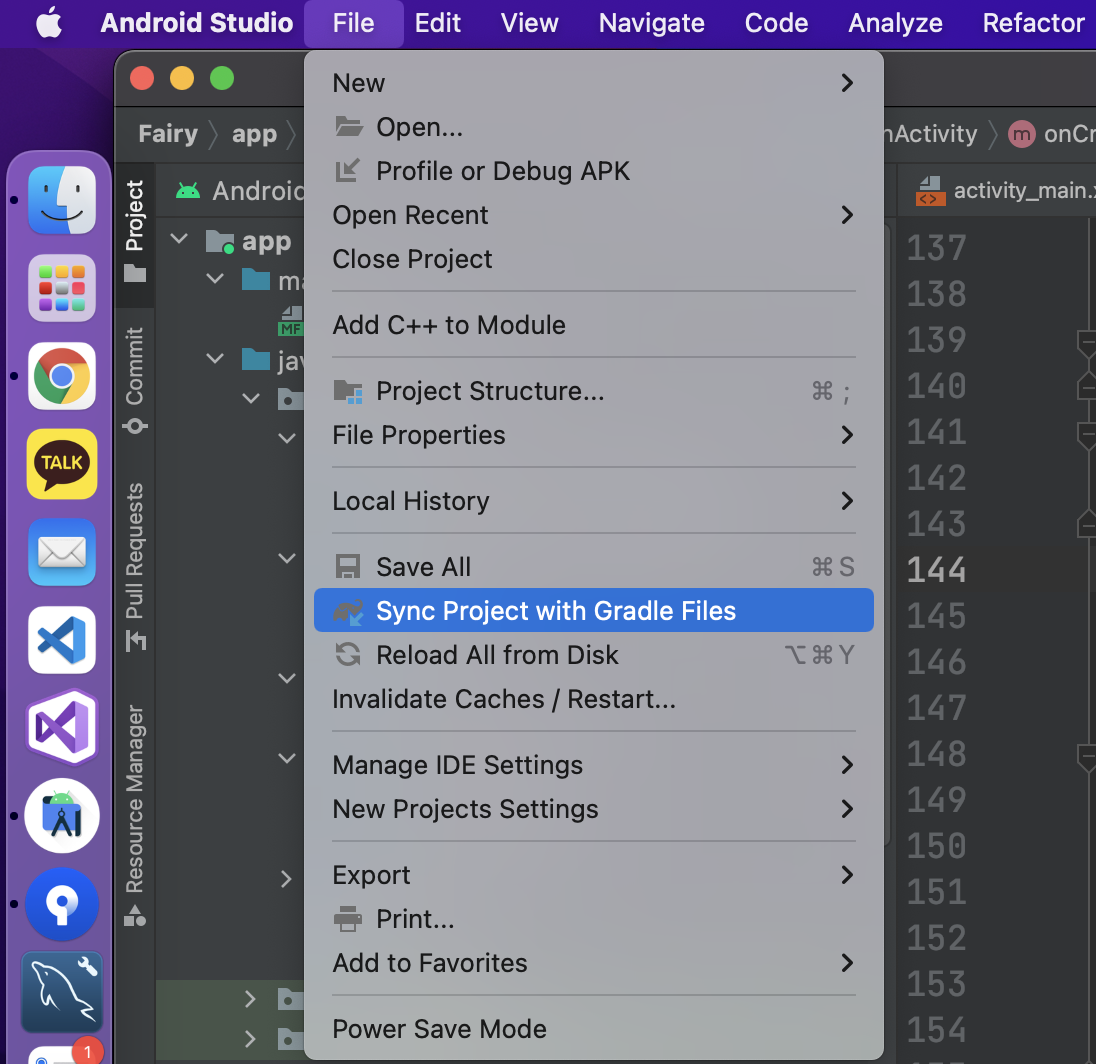
다른 사람의 코드를 받아온 경우, Gradle 파일과 프로젝트가 연동되지 않아서 여전히 외부 라이브러리의 클래스들이 빨간색 글자로 뜨며 오류가 발생할 수 있다. 이 때는 "Sync Project with Gradle Files"를 눌러서 연동해주는 과정이 필요하다. 이후, 안드로이드 스튜디오에서 자동으로 외부 라이브러리 파일을 다운로드하면 오류가 사라지게 된다.
